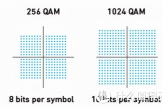Fi6路由器体验-wifi6路由器体验
近几年家里的路由器也都是使用的华硕RT-AC1900P,高效稳定也已经成了它的代名词,这次的主角:华硕TUF-AX3000 Wi-Fi 6路由器,搭载博通三核处理器,全新WIFI6网络制式,同时加入了网易UU加速器,接下来就跟着楼主一起来进一步了解它吧!
【外观细节】
▼到手路由器的包装是蛮大一个的,盒子黑色的主色调,正面印有产品的外观图示及型号,右边的WIFI6和TUF标识也是显而易见的。

▼包装盒的背面着重介绍了WIFI6技术、端口转发、游戏加速、电竞元素等特色功能。

▼包装盒的内里有固型包装,产品保护很到位,同时外层都有塑料包装保护,路由器主机的天线是已安装完毕的,这可能是造成包装盒偏大的缘故吧。

▼产品的包装附件包括:华硕TUF-AX3000、RJ-45六类网线、电源适配器、快速入门指南及说明书等纸质件。

▼网线标配的是RJ-45超5类千兆网线,线材的做工和质感是很不错的。

▼电源适配器做的也很细致,方形头的设计,侧面印有ASUS的LOGO,输出功率为 19V=1.75A,换算功率为 33.25W ,跟我原先的华硕路由器电源适配器是一致的。

▼华硕TUF-AX3000路由器的外观沿用了跑车的肌肉感设计,整体造型显得有一些犀利,比较符合电竞的定位气息,个头算不上小巧,三围为:256mm*177mm*189mm,ABS塑料材质,表层的喷漆呈磨砂质感。

▼路由器的天线出厂就是安装完毕的,配置4根天线,可调节角度,但不可拆卸,下端的镂空设计显得不是那么的单调。

▼在路由器正面的上部分有一颗TUF Gaming电竞特工的LOGO标识,TUF属于华硕一个电竞品牌,在很多华硕产品上都能见到它的身影,标识为金属材质内嵌设计,非常具有质感。

▼下部分就是LED功能提示灯。

▼路由器机身的侧面也做了些流线型的设计,但是没有散热的开孔,对侧也是同样的做工。

▼路由器 尾部设置的功能接口,中间黄色的是 四个千兆LAN接口(1号LAN接口上面有 Gaming port字样的是专用的游戏加速口 ),左侧是电源插口、开关实体键、USB3.0接口, 右侧蓝色的是一个千兆WAN接口,旁边是WPS和一键还原按键。

▼机身的底部是大面的斜竖型的散热孔,在其两侧可以看到支持壁挂的孔位,四角凸起的位置为橡胶脚垫,虽然面积不大,但放置时比较稳固的。

▼透过边侧可以看到内里的主板原件,同时也可以看到机身内里还有比较富裕的空间,我想机身三围应该可以再做得小一些吧。

【体验测试】
▼华硕TUF-AX3000采用的是卧式放置的方式,当然家里有位置也可以用壁挂的方式,对于楼主家里面90平的空间来说放置在客厅的电视柜的位子最为合适。相比之前立式的AC1900P,AX3000占位面积稍微要大一些,选定好位置后安装时非常方便的,插上电源和网线即可。

▼这里要说明下,AX3000的网线接头相比一般的网线接头要长一些(下图作为对比的线材是之前华硕AC1900P的),左边的AX3000的网线头,可以看到加有金属屏蔽罩的做工,相比一般的网线接头要长上一节,所以建议还是使用随包装的原装线材。

▼其实华硕路由器设置起来很便捷也比较简单的,跟着提示操作即可。在连接好电源和网线后,连接上WIFI,打开浏览器就会直接弹出路由器的设计界面,如果没有弹出可以直接输入http://router.asus.com也是可以的,又或者是用手机APP下载“华硕路由器”设计也是比较方便。

▼在设置WIFI 名称的时候需要注意一下,如果家里面的智能设备接入较多,需要注意一下就是设置名称的时候跟之前的名称及密码保持一致,这样接入设备就不用重新设置了,后面的使用会非常方便。
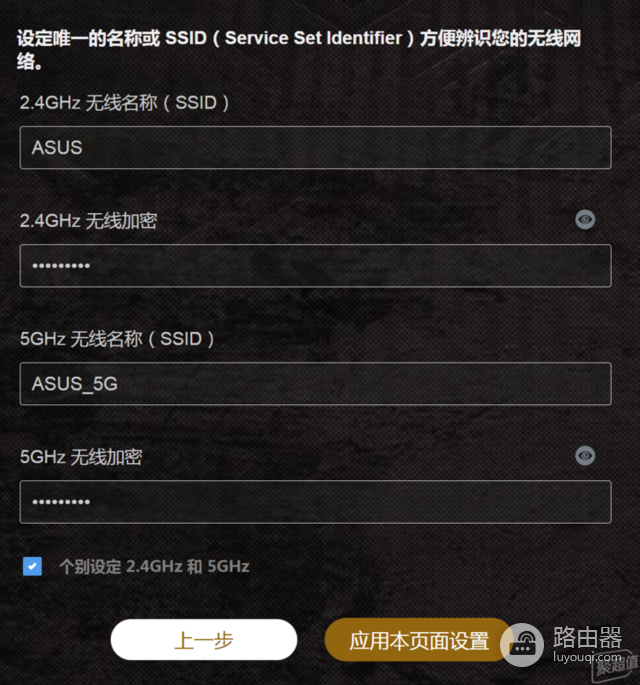
▼802.11ax,第六代WiFi技术,在连接网速方面提升是明显,能达到9.6GB/s,同时能多终端设备上下并行传输速率,能耗比也得到了有效的降低,所以在设置步骤里当然勾选WiFi6模式。
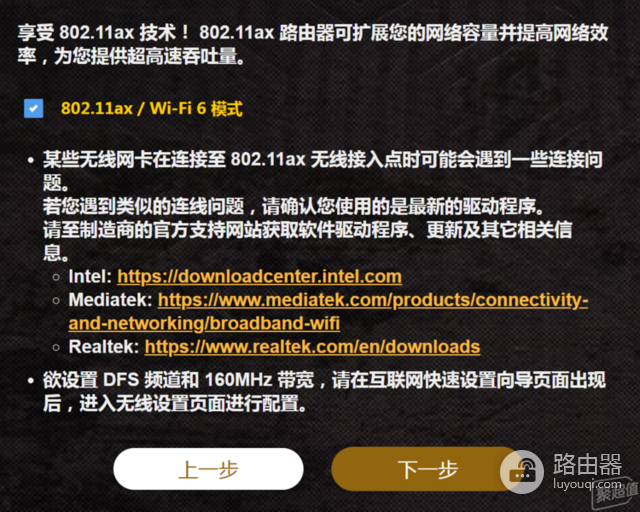
▼设置联网成功后就会自动弹出路由器设置的主界面,在左上角有TUF的LOGO标识,整个界面以黑色深色系为主,左侧边的二级功能菜单设置蛮丰富的,同时也可以看出路由器的功能也是较为强大的。在每一级菜单里都是图文并茂的展示,操作上要方便不少,因为家里有智能设备,在设置的时候将WIFI名称及密码跟以前路由设置保持一致,在路由器接入网络后家里的智能设备也是成功接入,在路由器的一般设置网络地图界面可以一览路由器当前的基本状态。
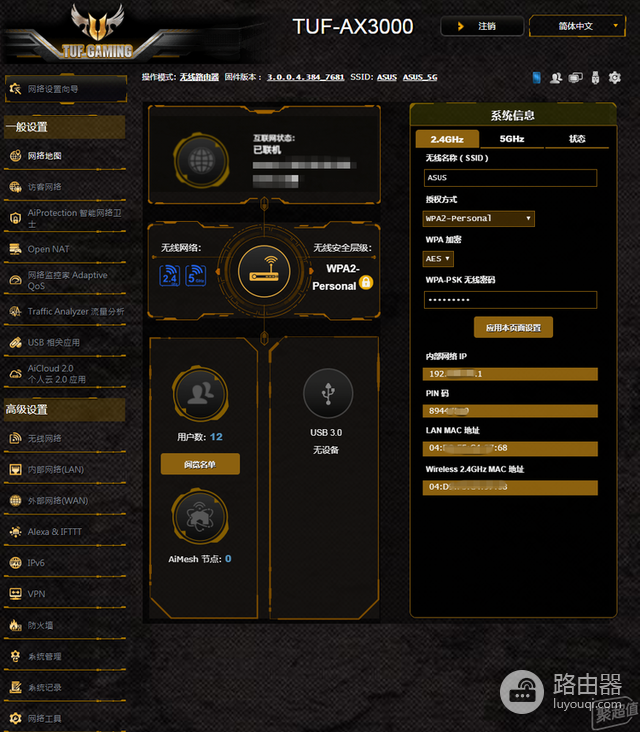
▼华硕TUF-AX3000路由器的功能确实是非常的丰富,作为一般的使用来说在联网成功后保持路由器的默认设置即可,当然也可以设置一些个性化的设置,比如网络保护功能可以实时保护电脑,家长电脑控制程序可以限制孩子的使用设备。网易UU加速器对于吃鸡类游戏来说是非常实用的,网路控制室也可以实时的对设备网速限制,个人云2.0应用结合路由器的USB3.0接口可以建立个人的私有云,支持移动设备实时访问云端数据。
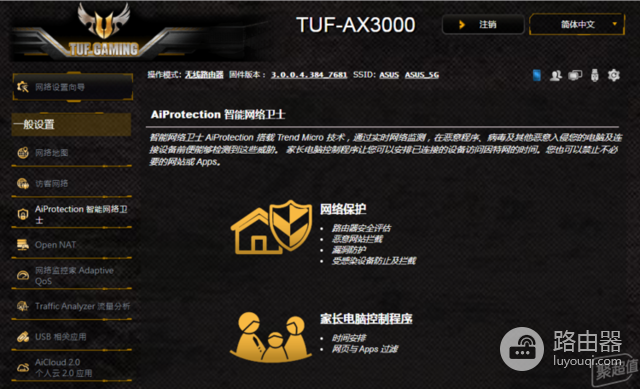
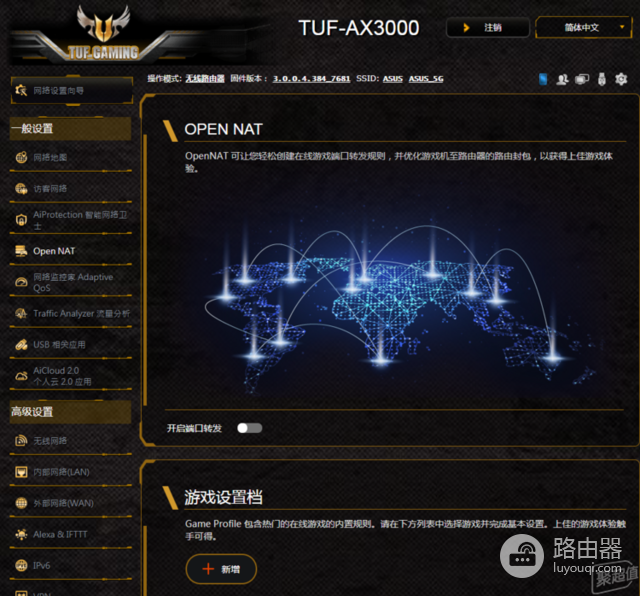
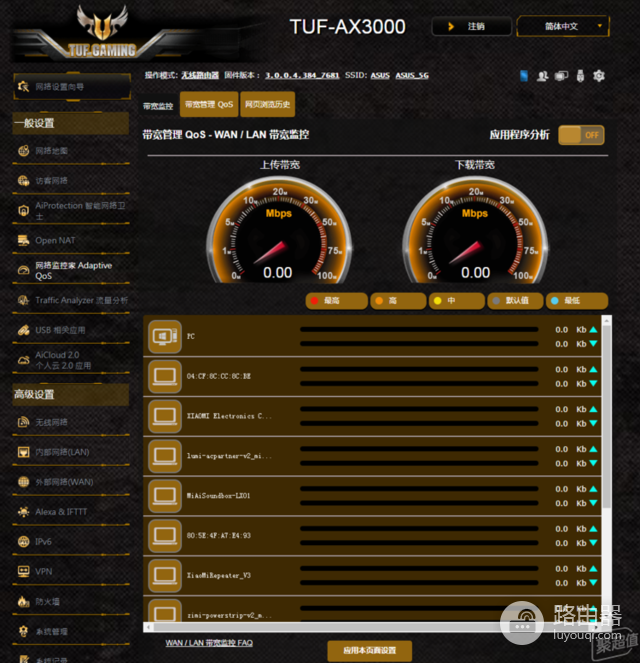
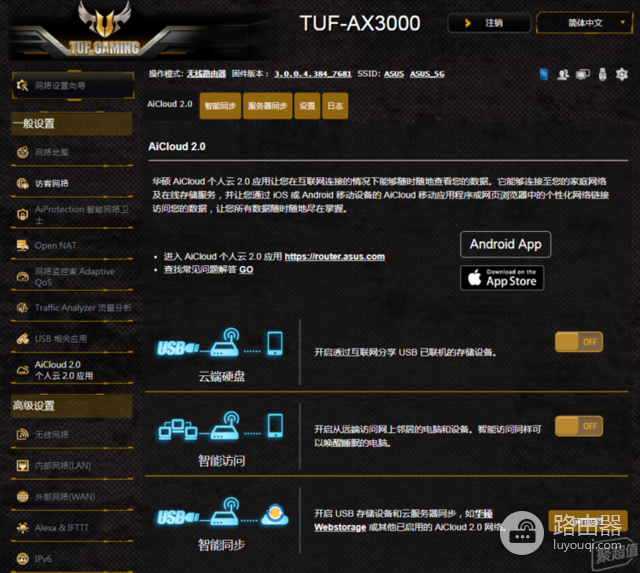
▼楼主家里面的房间布局大致如下图,三室两厅面积约为85平米,分别设置了五个测试点(ABCDE),方法就是使用Speedtest APP分别对五点采用网速测试,然后展示数据给大家一个参考。
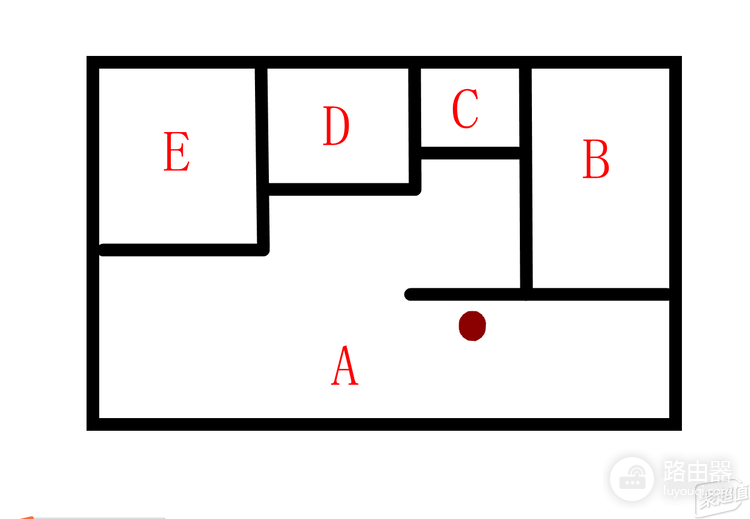
▼楼主使用Speedtest APP分别对其2.4G和5G两个频率在室内五个点作了测试,接着就来看看具体的数据参数。
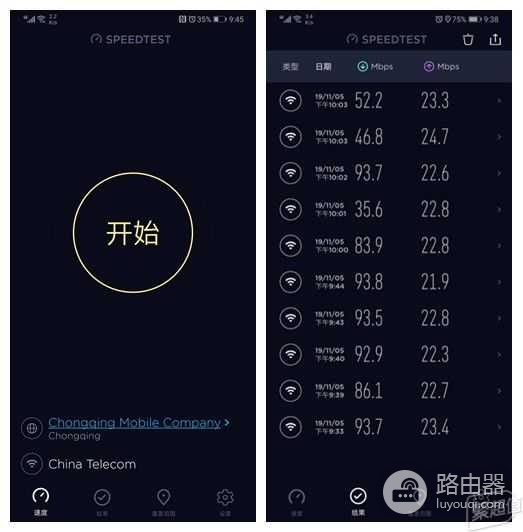
▼这是连接2.4G频段所得的测试结果,可以看到五个点的ping值在4-7之间,抖动值差别有些大,在A点和E点的信号强度是最好的,而BCD因为隔墙的因素信号强度有些偏弱,不过2.4G频段目前家里都是连接的智能设备和家电产品,实际的使用中也没有太大的影响。

▼5G频段的测试数据就稳定许多了,ping值和抖动值都很稳定,ping值保持在6ms左右,之前路由器都是10ms以上的,抖动值都是保持在1ms,五个测试点的上行和下行的速度差距并不太大。也说明路由器的性能传输相对来说也是非常稳定的,B点与A之间因为隔了两堵墙,所以信号要偏弱一些。
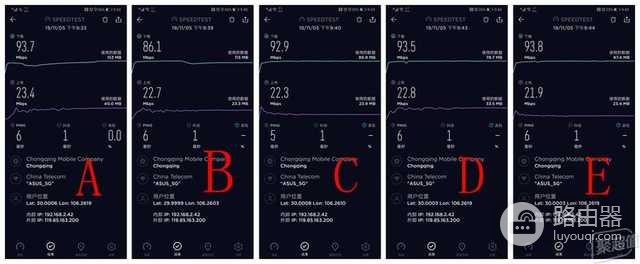
▼用手机玩了一把和平精英,网络延迟在20ms上下徘徊,我观察没有上过30ms。

▼玩王者荣耀的时候网络颜值依旧保持在20ms左右,网速连接很稳定,相比之前家里的路由器延迟都在50-70ms之间还是有明显改善的。

▼华硕TUF-AX3000作为电竞显示器除了支持802.11ax技术之外,也对于电竞游戏做了优化,把PC的网线连接在路由器的1号LAN接口(Gaming port字样专用游戏加速口)。同样是连接多设备的情况下,使用PC电脑,实际游戏体验中网络延迟稳定在13ms上下,相比之前路由器的在20ms上下有明显的改善。

▼路由器采用的博通三核处理器,拥有不错的性能表现,同时也将功耗控制得很不错。楼主也测试了下它的发热表现,在室温12度的环境下实测路由器温度为18.6度,手摸上去没有明显的温感。路由器上盖大部分为封闭式的设计,即便是夏天也不用担心路由器发热的问题。

总结
华硕TUF-AX3000 Wi-Fi 6路由器截止发文位置楼主也使用了将近10天的时间,家里面加上智能设备总共有近20台设备连接,在这使用期间连接一直非常的稳定。华硕AX3000路由器的配网设置界面操作简便,设置界面也简单易懂,针对电竞游戏设置有专用的Gaming port接口,游戏加速体验非常不错,支持WIFI6技术(802.11ax),外观方面路由器充满肌肉感的线条设计跟跑车风外观格类似,放置桌面上也有不错的颜值,总体来说它的表现我是满意的,值得推荐。
谢谢观看,完...
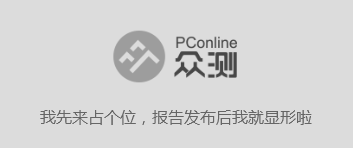
优点
支持WIFI6802.11ax技术
连接稳定,兼容设备数多,穿墙能力强
内置网易UU游戏加速器,富有电竞气息
缺点
天线不可拆卸设计
软件在使用中有小问题,期待后期升级
机身体积较大,有优化的空间